Übertragung des Eigentums
In MyKinsta haben wir es so einfach wie möglich gemacht, das Eigentum an einem Unternehmen von einem Benutzer auf einen anderen zu übertragen und eine Website mit unserem Tool zum Übertragen von Websites von deinem Unternehmenskonto auf ein anderes Unternehmen zu verschieben.
Unternehmenseigentum übertragen
Mit unserer Multi-User-Funktion kannst du ein Team erstellen und verwalten, das Zugriff auf verschiedene Aspekte deiner WordPress-Websites, Anwendungen oder Datenbanken hat. Wie in unserem Artikel zur Funktionsweise von Benutzerrollen erwähnt, gibt es eine besondere Rolle: die des Unternehmenseigentümer.
Diese Rolle ist bis auf eine Ausnahme identisch mit der eines Unternehmensadministrators: Nur Unternehmenseigentümer können ein Konto schließen oder das Eigentum am Unternehmen übertragen (an einen Unternehmensadministrator im selben Konto). Jedes Unternehmen kann nur einen einzigen Eigentümer haben, aber es ist möglich, das Eigentum zwischen Nutzern zu übertragen.
Wichtige Hinweise
- Nur der Unternehmensinhaber kann eine Firmenübertragung starten. Du musst als Unternehmensinhaber bei MyKinsta angemeldet sein, um eine Firma zu übertragen.
- Der Empfänger muss ein Unternehmensadministrator sein. Der Benutzer, an den du die Firma überträgst, muss in seinem MyKinsta-Konto die Rolle des Unternehmensadministrator haben.
- Alle Seiten-Daten und Einstellungen bleiben erhalten. Wenn du ein Unternehmen überträgst, änderst du den Unternehmensinhaber, nicht die Seiten. Daher bleiben alle Seiten und Daten in MyKinsta unverändert.
Übertragung der Eigentümerschaft
Melde dich bei MyKinsta an und gehe zu deinem Benutzernamen > Unternehmenseinstellungen > Benutzer. Klicke auf Eigentumsrechteübertragen auf der rechten Seite der Zeile deines Benutzers.
Wähle im angezeigten Modal-/Popup-Fenster einen verfügbaren Unternehmensadministrator aus der Dropdown-Liste Neuer Eigentümer aus. Gib dein Passwort ein und klicke auf Bestätigen, um die Eigentumsrechte zu übertragen.
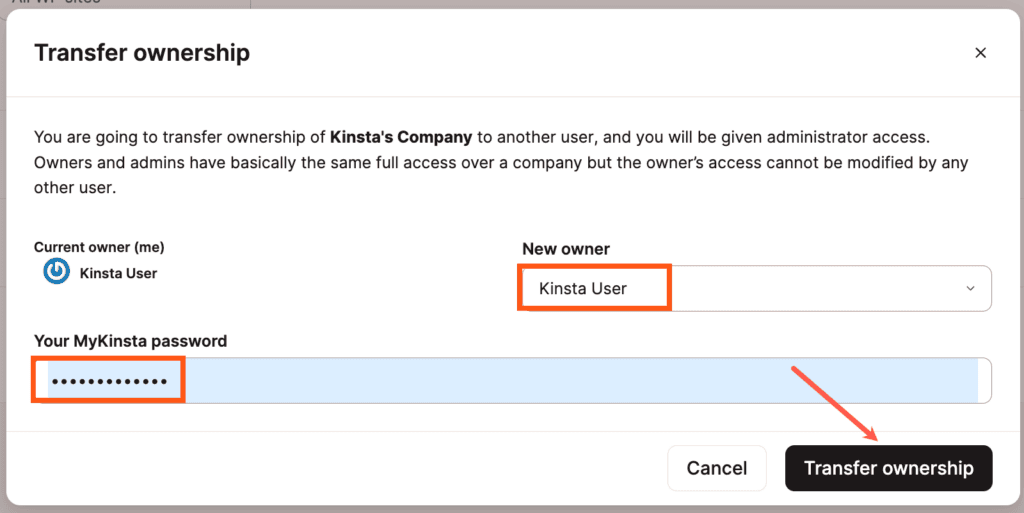
Übertragung einer Website auf ein anderes Unternehmen
Es gibt verschiedene Gründe, warum du eine Website auf ein anderes Unternehmen übertragen musst:
- Du bist eine WordPress-Agentur, die eine Website an das persönliche Kinsta-Konto eines Kunden weitergeben muss.
- Du bist ein Unternehmenseigentümer, der eine Website zur routinemäßigen Wartung an einen WordPress-Verwalter übertragen möchte.
- Du wechselst zu einem anderen Projekt und möchtest deine Website an einen Dritten übertragen.
Um die Websites deines Unternehmens in MyKinsta auf das Konto eines anderen Unternehmens zu übertragen, befolge die folgenden Schritte.
Wichtige Hinweise
- Unternehmensinhaber und Unternehmensadministratoren können eine Seiten-Übertragung initiieren. Du musst als Unternehmensinhaber oder Unternehmensadministrator bei MyKinsta angemeldet sein, um eine Seite zu übertragen.
- Der Empfänger muss ein Unternehmensinhaber oder Unternehmensadministrator sein. Der Benutzer, an den du die Seite überträgst, muss in seinem MyKinsta-Konto die Rolle „Unternehmensinhaber“ oder „Unternehmensadministratoren“ haben.
- Alle Seite-Daten und -Einstellungen werden übertragen. Dazu gehören:
- SSH/SFTP-Einstellungen
- Caching-Konfiguration
- Aktivierte Funktionen
- SSL-Zertifikate
- Domain-Einstellungen
- DNS-Einträge, die in MyKinsta verwaltet werden, werden auch übertragen. Wenn dein DNS über MyKinsta verwaltet wird, werden diese Einträge mit der Website übertragen.
- Add-ons werden mit der Website übertragen. Alle aktiven Add-ons (z. B. Redis, automatische Updates usw.) werden automatisch zusammen mit der Website auf das neue Unternehmen übertragen.
- Die PHP-Leistung bleibt während der Übertragung erhalten. Wenn die aktuelle Seite einen höheren PHP-Speicherpool hat als der im Plan des Zielunternehmens enthaltene, wendet MyKinsta automatisch ein PHP-Performance-Add-on an, um die bestehende Performance anzupassen. Wenn deine WordPress-Seite zum Beispiel aktuell einen 2,5 GB großen PHP-Speicherpool nutzt und der neue Plan des Unternehmens nur 1,5 GB umfasst, wird automatisch ein 1 GB großes PHP-Speicher-Add-on hinzugefügt, um das ursprüngliche Performance-Niveau beizubehalten.
1. Finde die Unternehmens-ID oder E-Mail-Adresse des Zielunternehmens
Wenn du die Website auf eine Person überträgst, die bereits ein Konto und ein Unternehmen bei Kinsta hat, musst du die Unternehmens-ID oder die E-Mail-Adresse eines Unternehmenseigentümers oder Unternehmensadministrators des Zielunternehmens herausfinden. Die Unternehmens-ID findest du in MyKinsta unter deinem Benutzernamen > Unternehmenseinstellungen > Rechnungsdetails > Unternehmens-ID. Die E-Mail-Adressen der Unternehmensbenutzer findest du unter Benutzer in MyKinsta.
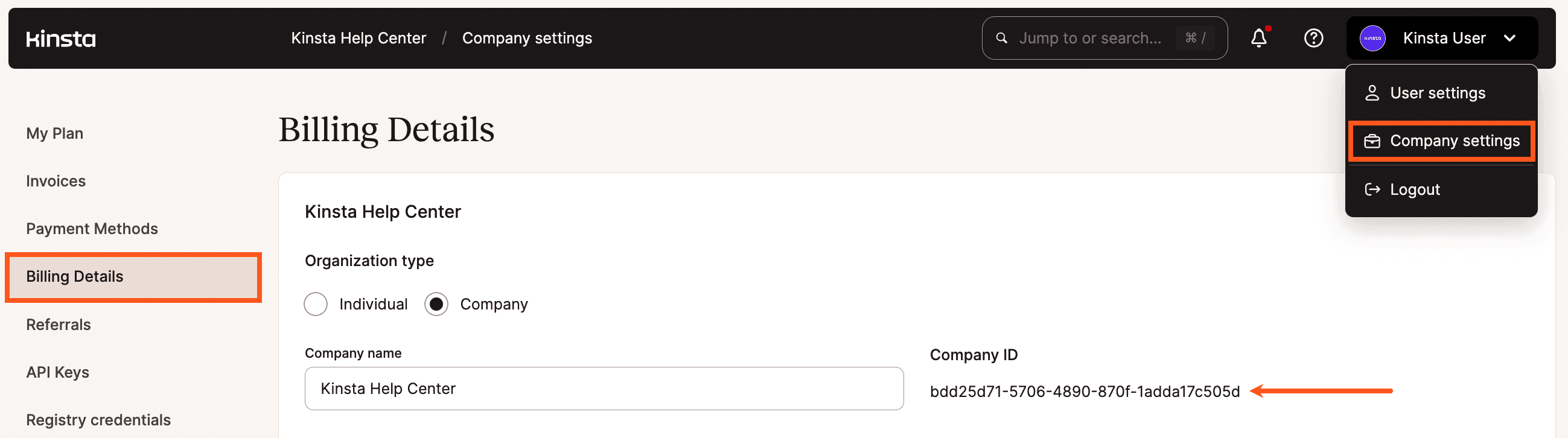
Wenn du keinen MyKinsta-Zugang für das Zielunternehmen hast oder die E-Mail-Adresse eines Unternehmenseigentümers oder -administrators nicht kennst, musst du dich direkt mit dem Unternehmen in Verbindung setzen, um die Unternehmens-ID oder E-Mail-Adresse zu erhalten.
Wenn du die Website an jemanden weitergibst, der noch kein Konto bei Kinsta hat, solltest du dich mit ihm in Verbindung setzen, um die E-Mail-Adresse zu erhalten, die er bei Kinsta verwenden möchte. Als Teil der Übertragung müssen sie ein Konto und ein Unternehmen bei Kinsta einrichten.
2. Initiiere den Website-Transfer als Ursprungsunternehmen
Der nächste Schritt besteht darin, den Website-Transfer (sowohl für die Live- als auch für die Staging-Site) vom Ursprungsunternehmen aus zu starten, also von deinem Unternehmen aus.
Navigiere dazu in MyKinsta zu WordPress-Websites, klicke auf das Kebab-Menü (drei Punkte) für die Website, die du übertragen möchtest, und wähle dann die Option Websiteübertragen aus dem Dropdown-Menü, das erscheint.
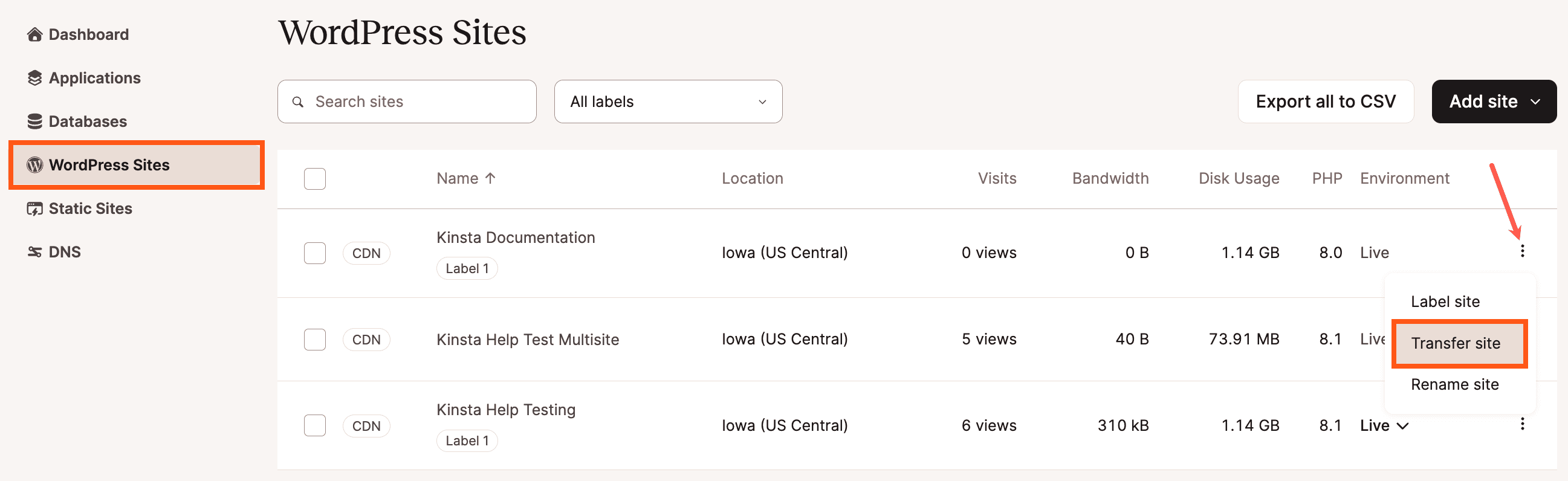
In dem erscheinenden Modal/Pop-up gibst du die E-Mail-Adresse oder die Unternehmens-ID ein. Optional kannst du auch einen empfohlenen Plan für die zu übertragende Website auswählen und deine Partner-ID eingeben (falls zutreffend).
Wenn du den DNS von Kinsta für eine Domain verwendest, die der zu übertragenden Website zugeordnet ist, empfehlen wir dir, auch diese zu übertragen. Wähle unter Domain übertragen die entsprechende(n) Domain(s) aus und klicke auf die Schaltfläche Weiter, um zum Bestätigungsschritt zu gelangen.
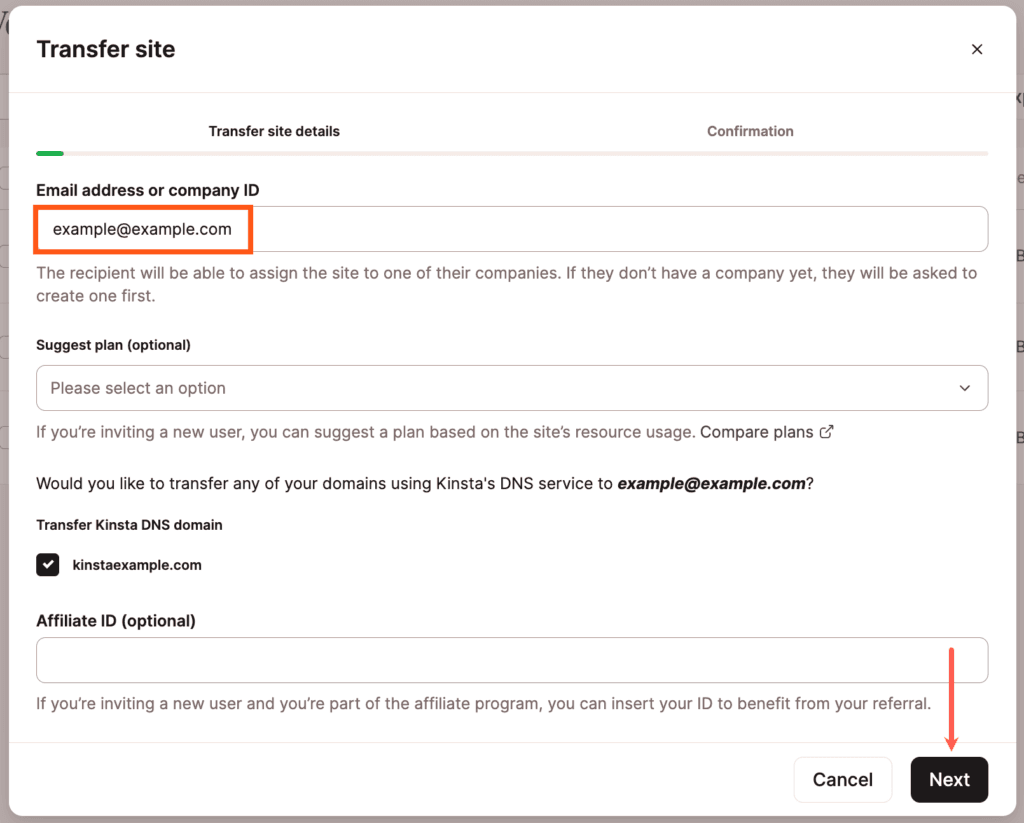
Um die Seiten-Übertragung zu bestätigen, akzeptiere die folgenden Eingabeaufforderungen:
- Die Seite wird von diesem Unternehmenskonto übertragen.
- Durch die Übertragung dieser Seite wird der WordPress-Hosting-Plan nicht gekündigt. Diese Aufforderung wird nur angezeigt, wenn die Seite, die du überträgst, die einzige WordPress-Seite in deinem Plan ist.
Gib den Namen der Seite ein und klicke auf Seite übertragen. Sobald die Seite übertragen wurde, hast du in deinem Plan einen freien Platz für eine neue Seite. Wenn du auch deinen WordPress-Plan kündigen möchtest, kannst du dies unter Benutzername > Unternehmenseinstellungen > Mein Plan > Plan kündigen tun; siehe WordPress-Plan kündigen.
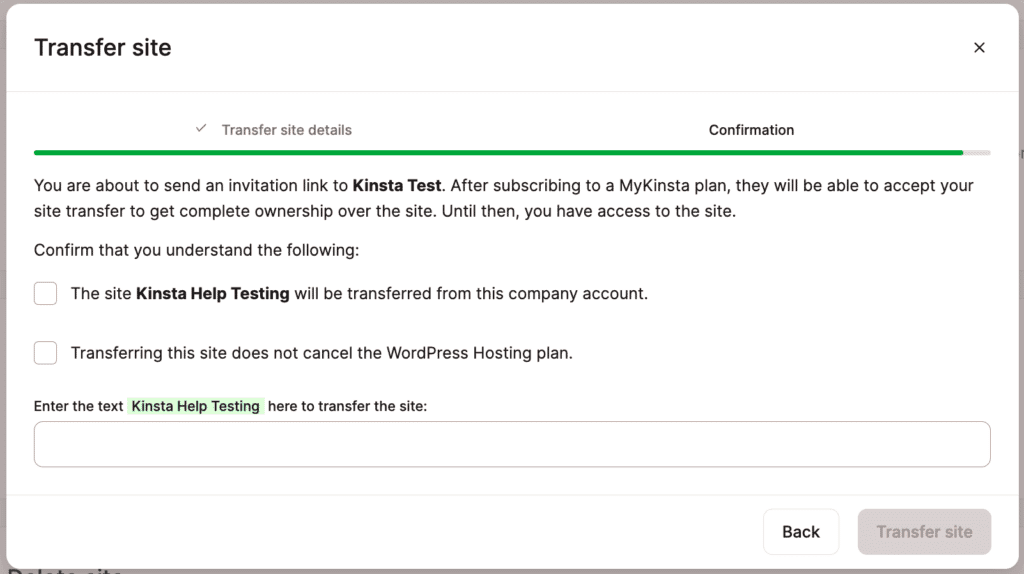
Als Nächstes muss das Zielunternehmen den Standorttransfer bestätigen. In deinem MyKinsta-Konto (des Ursprungsunternehmens) wird die Website für den Unternehmenseigentümer und den/die Unternehmensadministrator(en) als ausstehende Übertragung angezeigt.
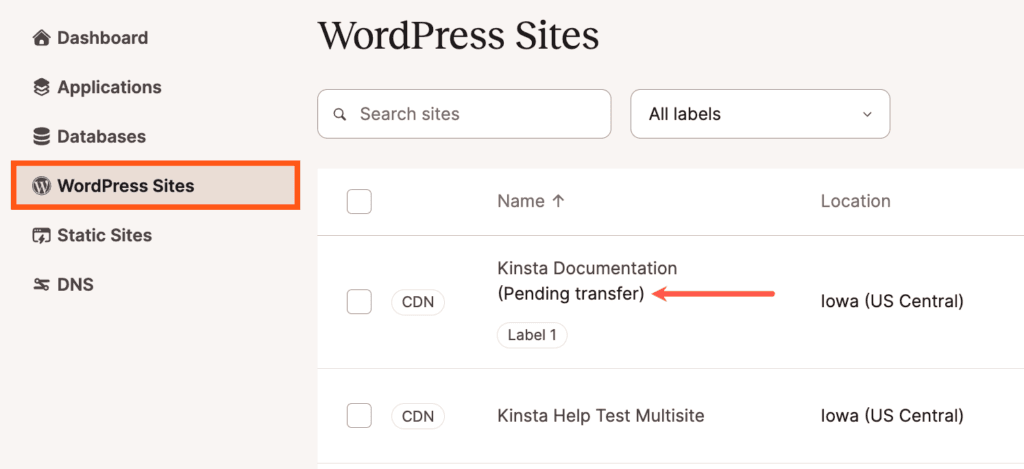
Hinweis: Solange das Zielunternehmen die Übertragung der Website nicht akzeptiert, kannst du die Übertragung in WordPress Websites > seitenname > Info.
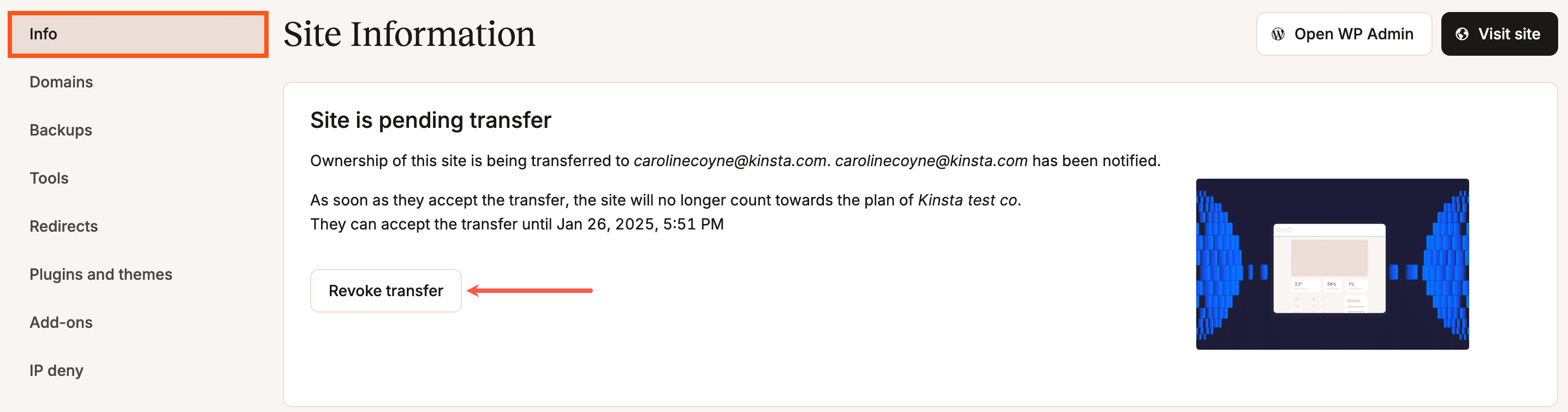
3. Schließe den Website-Transfer mit dem Zielunternehmen ab
Nachdem du den Website-Transfer eingeleitet hast, erhalten der Unternehmenseigentümer und der/die Unternehmensadministrator/en des Zielunternehmens eine Benachrichtigung per E-Mail.
Abhängig von einigen Faktoren sehen die Dinge auf ihrer Seite folgendermaßen aus:
- Wenn du einen Tarif empfohlen hast.
- Wenn der Empfänger bereits ein Kinsta-Konto hat.
- Wenn der Empfänger mehr als ein Unternehmen hat.
Kein Kinsta-Konto, kein Tarif empfohlen
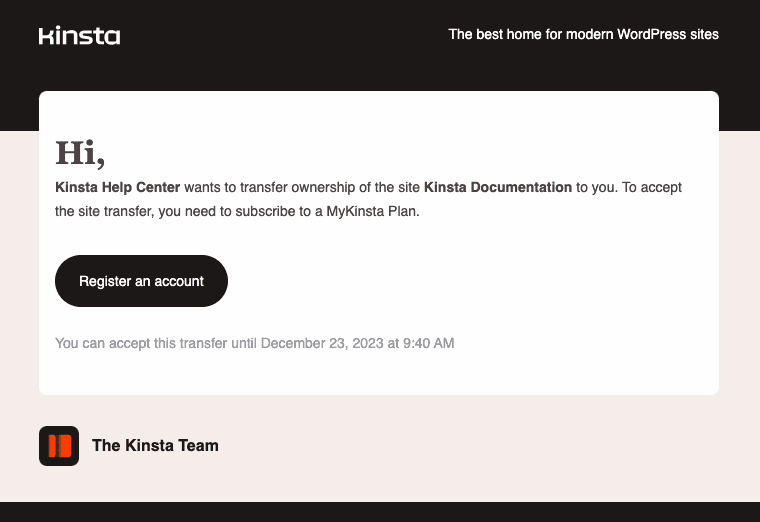
Wenn kein Tarif empfohlen wird, klicke auf die Schaltfläche Konto registrieren, um zur Seite mit den Kinsta-Tarifen zu gelangen, wo du deinen Tarif auswählen und den Anmeldeprozess starten kannst.
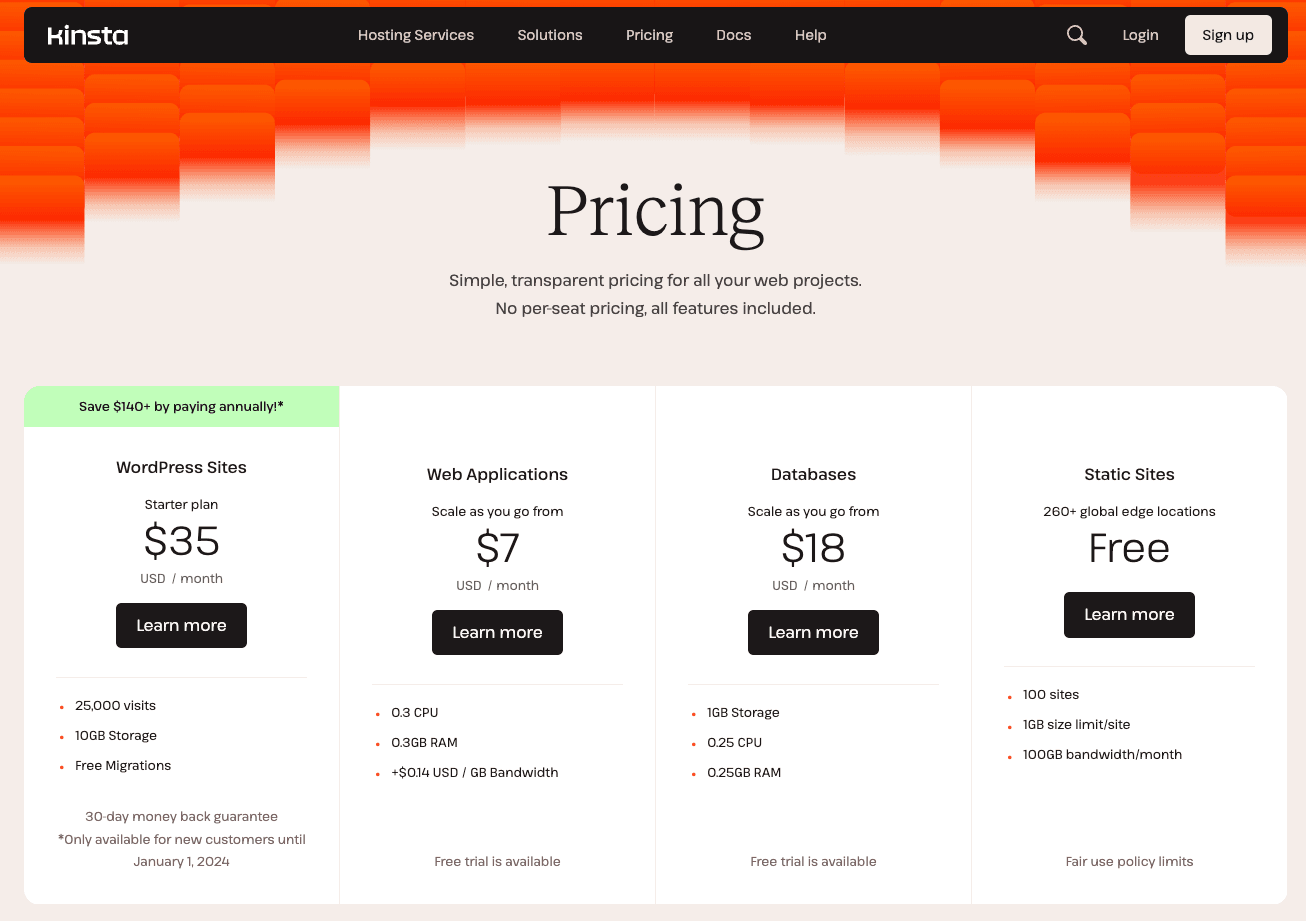
Kein Kinsta-Konto, Tarif empfohlen
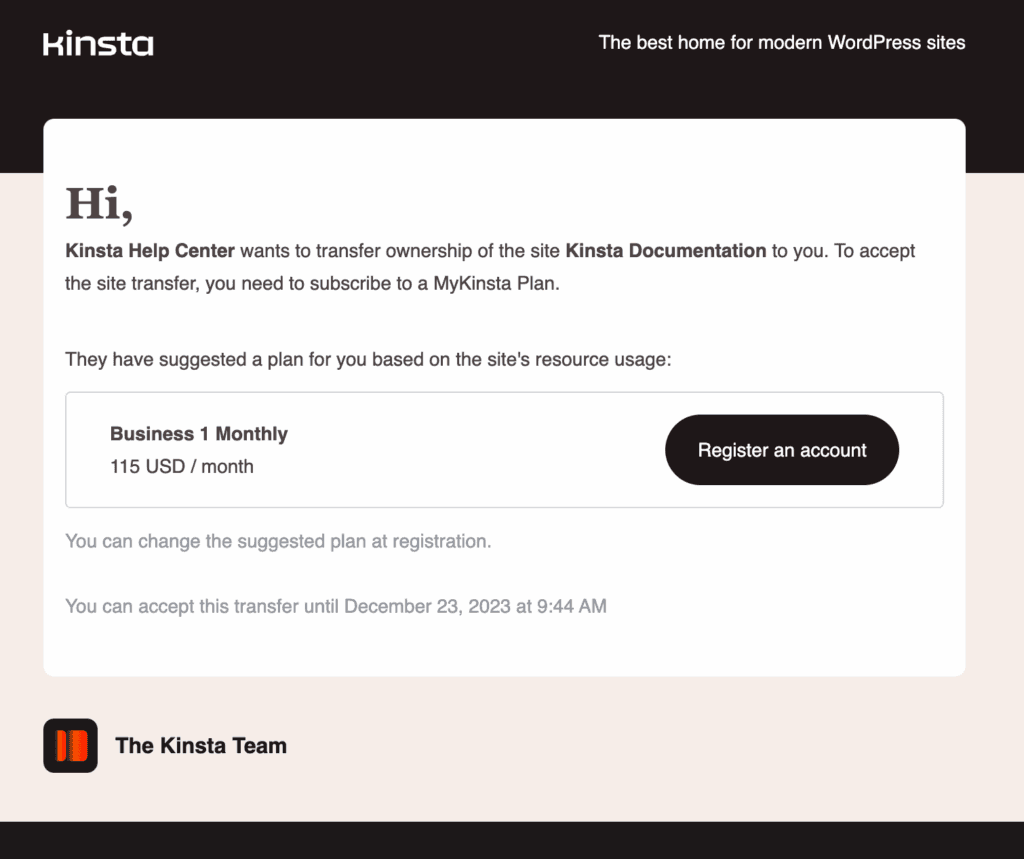
Wenn ein Tarif empfohlen wird, klicken sie auf die Schaltfläche Registrieren, um zur Anmeldeseite zu gelangen, auf der sie ihr Kinsta-Konto einrichten können.
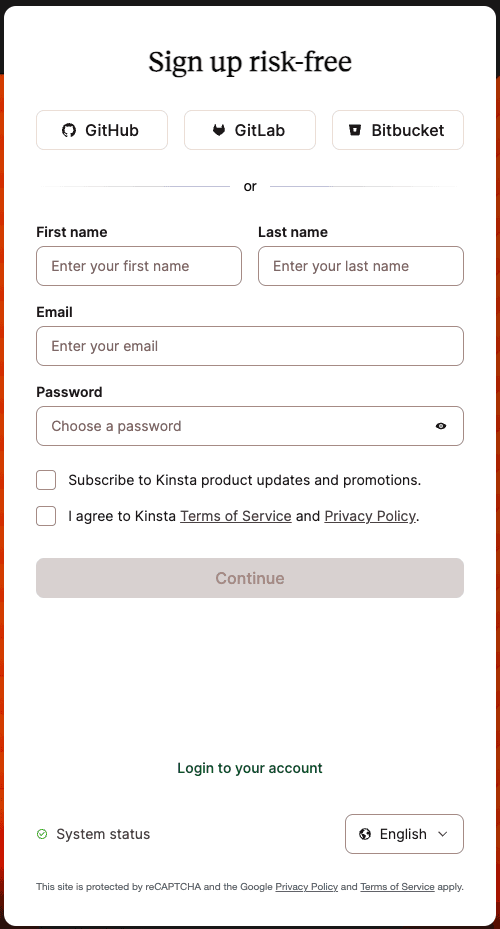
Kinsta-Konto mit mehreren Unternehmen
Wenn der/die akzeptierende Nutzer/in bereits ein Kinsta-Konto hat, hat er/sie die Möglichkeit, die Website auf eines seiner Unternehmen zu übertragen oder die Website auf ein neues Unternehmen zu übertragen.
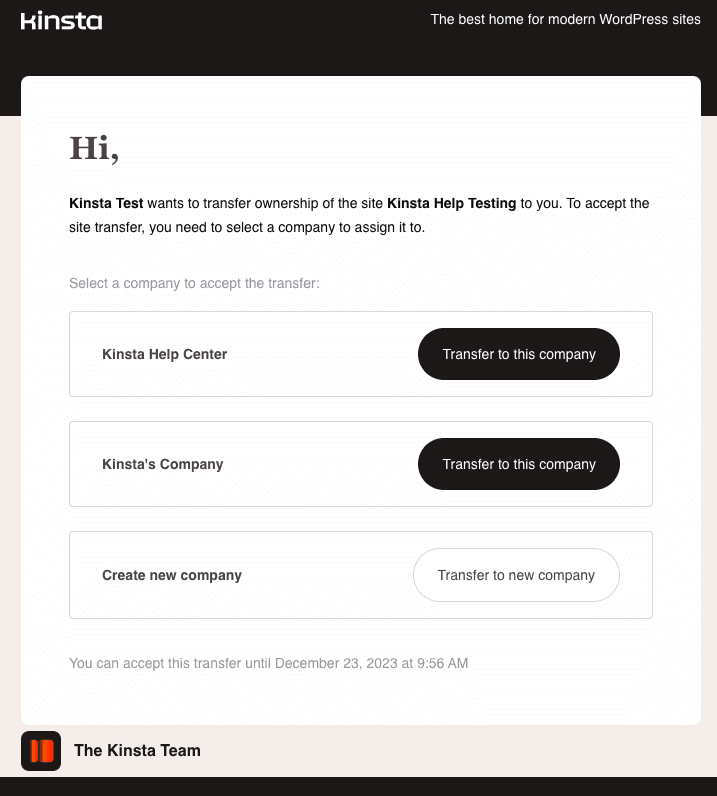
Wenn du auf die Schaltfläche Zu diesem Unternehmen übertragen klickst, gelangst du zur Liste der WordPress-Websites des Unternehmens in MyKinsta.
Akzeptieren des Transfers in MyKinsta
Die zu übertragende Website wird als Eingehender Transfer angezeigt. Wenn du auf den Namen der Seite klickst, hast du die Möglichkeit, den Transfer anzunehmen oder abzulehnen.
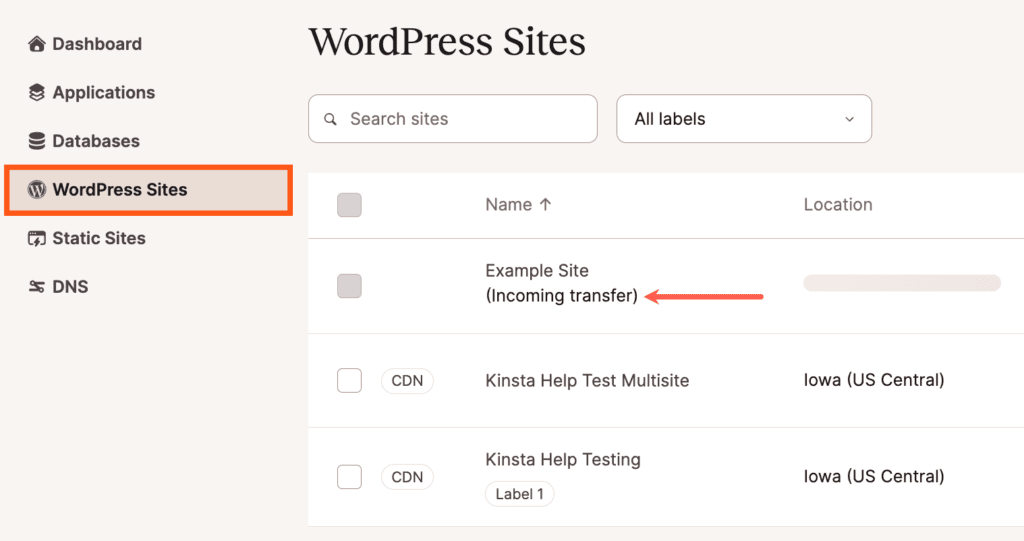
Um die Seiten-Übertragung zu bestätigen, sollten sie in MyKinsta auf „Seite übertragen“ klicken. Wenn sie deine Anfrage nicht annehmen wollen, können sie sie ablehnen, indem sie stattdessen auf „Seite ablehnen“ klicken.
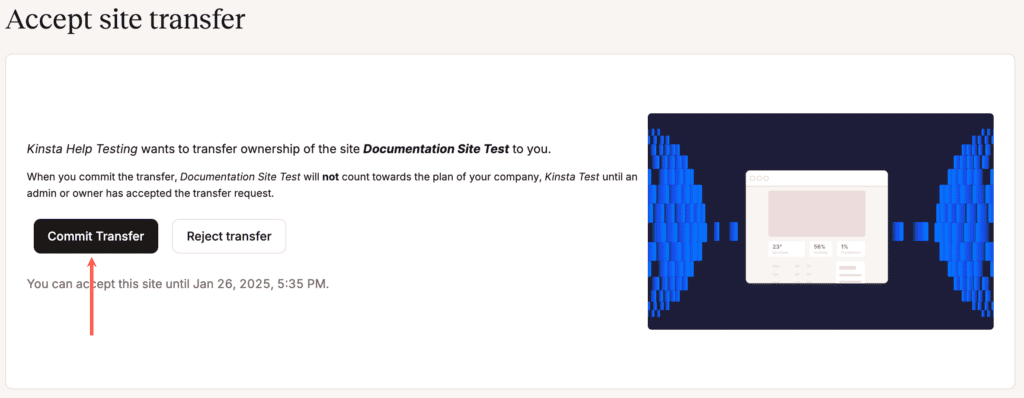
Um die Übertragung nach der Bestätigung anzunehmen, klick auf „Übertragung annehmen“.
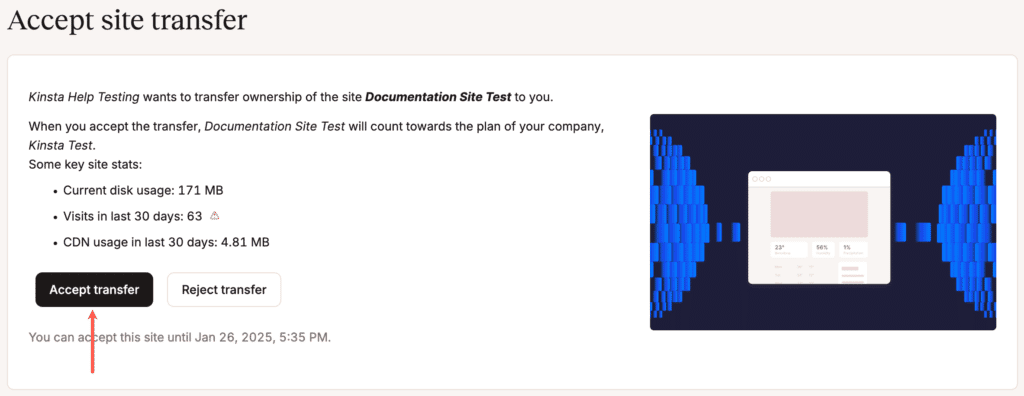
Wenn die zu übertragende WordPress-Seite aktive Add-ons enthält, sieht das empfangende Unternehmen, welche Add-ons aktiv sind. Es muss die Übertragung mit den Add-ons annehmen. Wenn die Add-ons nicht mehr müssen, kann es sie nach Abschluss der Übertragung kündigen.
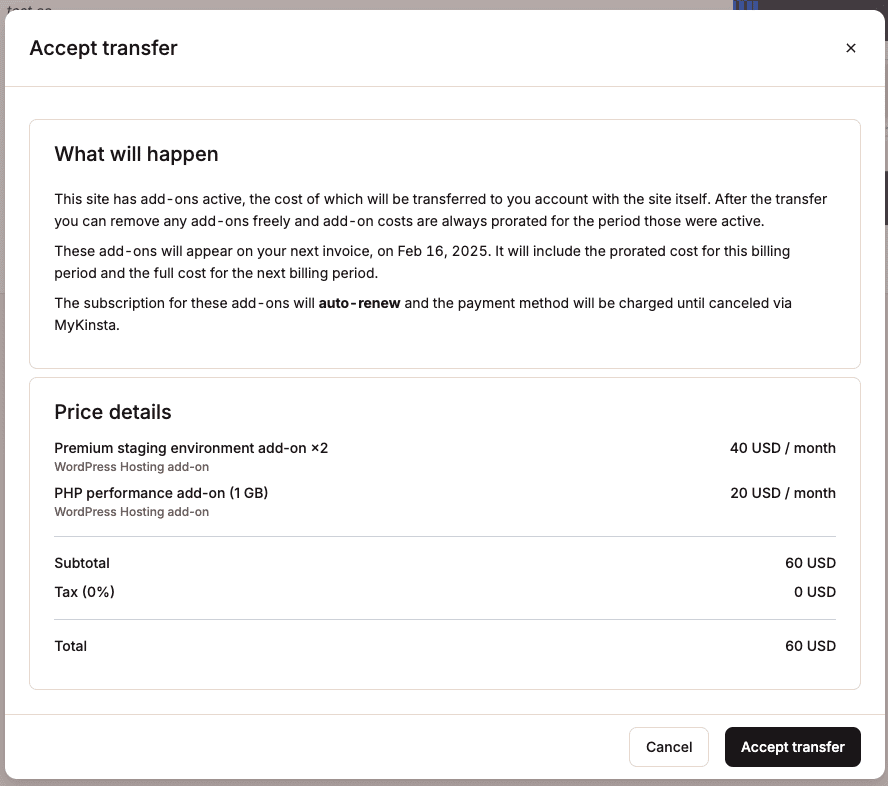
Wenn der Plan des Zielunternehmens nicht über genügend Websites oder KinstaDNS-Slots verfügt, um die eingehende Website zu empfangen, wird das Unternehmen nach der Annahme des Transfers aufgefordert, seinen Plan zu aktualisieren.
Wenn sie auf Abbrechen klicken, ohne den Transfer abzulehnen, können sie ihn trotzdem innerhalb von 72 Stunden annehmen.
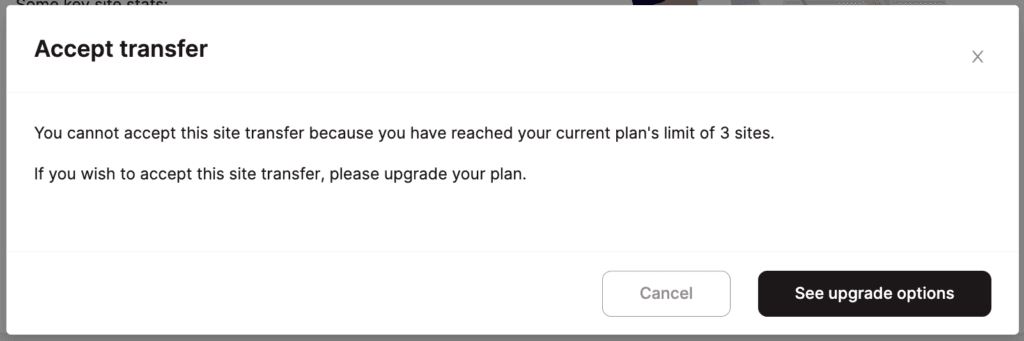
Nachdem der Website-Transfer akzeptiert wurde, erhalten du (der Eigentümer des Ursprungsunternehmens) und alle Unternehmensadministratoren eine Benachrichtigung per E-Mail.